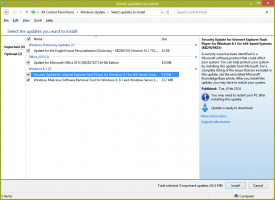Lisää valmiustilassa oleva verkkoyhteys Windows 10:n Virta-asetuksiin
Kuinka lisätä Verkkoyhteydet valmiustilassa Virranhallinta-asetuksiin Windows 10:ssä
Kuten ehkä jo tiedät aiemmista artikkeleistamme, laitteet, jotka tukevat Moderni valmiustila pystyä pitää verkkoyhteys aktiivisena lepotilassa. Jos pidät perinteisestä ohjauspaneelista Asetukset-sovelluksen sijaan, saatat olla kiinnostunut lisäämään Verkkoyhteydet valmiustilassa vaihtoehto klassikkoon Virta-asetukset sovelma. Sen avulla voit hallita nykyaikaista valmiustilaa, mutta se ei ole oletusarvoisesti näkyvissä.
Windows 10 Modern Standby (Modern Standby) laajentaa Windows 8.1 Connected Standby -virtamallia. Yhdistetty valmiustila, ja siten Modern Standby mahdollistavat välittömän päälle / välittömän käyttökokemuksen, joka on samanlainen kuin älypuhelinten virtamallit. Kuten puhelin, myös S0-pienitehoinen tyhjäkäyntimalli mahdollistaa järjestelmän pysymisen ajan tasalla aina, kun sopiva verkko on saatavilla.
Vaikka Modern Standby mahdollistaa välittömän päälle/pois käyttäjäkokemuksen, kuten Connected Standbyn, Modern Standby on kattavampi kuin Windows 8.1 Connected Standby -virtamalli. Moderni valmiustila mahdollistaa markkinasegmenttien, jotka aiemmin rajoittuivat S3-tehomalliin, hyödyntää matalatehoista tyhjäkäyntimallia. Esimerkkejä järjestelmistä ovat järjestelmät, jotka perustuvat rotaatiomediaan ja hybridimediaan (esimerkiksi SSD + HDD tai SSHD) ja/tai verkkokorttiin, joka ei tue kaikkia Connected Standbyn aikaisempia vaatimuksia.
Modernia valmiustilaa tukevat laitteet voivat muodostaa yhteyden Wi-Fi-verkkoon tai langattomaan lähiverkkoon tai katkaista sen ollessaan valmiustilassa.
Yhdistetty moderni valmiustila antaa laitteen pysyä yhteydessä Wi-Fi-verkkoon valmiustilassa. Se pystyy vastaanottamaan ja käsittelemään ilmoituksia uusista sähköpostiviesteistä ja saapuvista puheluista. Tämä on kätevää, mutta nopeuttaa laitteen akun virrankulutusta.
Moderni valmiustila katkaistu mahdollistaa pidemmän akun käyttöiän, mutta laite ei ilmoita sinulle uusista tapahtumista.
Lisäämällä Verkkoyhteydet valmiustilassa vaihtoehto klassikkoon Virta-asetukset sovelma sisään Ohjauspaneeli, voit käyttää sovelmaa modernin valmiustilan vaihtamiseen yhdistetystä tilasta katkaistuun ja päinvastoin.
Voit lisätä verkkoyhteyden valmiustilassa Windows 10:n virranhallinta-asetuksiin
- Avaa an korotettu komentokehote.
- Kirjoita tai kopioi ja liitä seuraava komento:
powercfg -attribuutit F15576E8-98B7-4186-B944-EAFA664402D9 -ATTRIB_HIDE. - Vaihtoehto on nyt saatavilla osoitteessa Virtavaihtoehtojen sovelma.
- Kumoa muutos käyttämällä seuraavaa komentoa:
powercfg -attribuutit F15576E8-98B7-4186-B944-EAFA664402D9 +ATTRIB_HIDE.
Olet valmis. Seuraavassa kuvakaappauksessa Verkkoyhteydet valmiustilassa vaihtoehto lisätään Virta-asetuksiin.
Vaihtoehdon arvot ovat seuraavat.
- ota käyttöön - Älä koskaan irrota verkkoyhteyttä laitteen ollessa lepotilassa ja akkuvirralla. Tämä mahdollistaa Yhdistetty moderni valmiustila.
- Poista käytöstä - Irrota aina verkkoyhteys, kun laite on lepotilassa akkuvirralla. Tämä kytkee laitteen päälle Moderni valmiustila katkaistu.
- Windowsin hallinnoima - Vain valitut sovellukset, jotka saavat toimia taustalla, voivat käyttää verkkoa. Tämä sisältää kaikki käyttäjällä olevat sovellukset saa suorittaa taustatehtäviäja myös VoIP-sovelluksia.
Jos sinulla on kannettava tietokone, voit asettaa tämän parametrin erikseen, kun se on akulla ja kun se on kytkettynä.
Vinkki: voit avaa virrankäyttösuunnitelman lisäasetukset suoraan Windows 10:ssä.
Vaihtoehtoisesti voit soveltaa rekisterin säätöä.
Lisää verkkoyhteys valmiustilaan avataksesi asetukset rekisterissä
- Avaa Rekisterieditori.
- Siirry seuraavaan avaimeen:
HKEY_LOCAL_MACHINE\SYSTEM\CurrentControlSet\Control\Power\PowerSettings\F15576E8-98B7-4186-B944-EAFA664402D9. Vinkki: voit pääset mihin tahansa haluamasi rekisteriavaimeen yhdellä napsautuksella. - Muuta oikeanpuoleisessa ruudussa Attribuutit Lisää 32-bittinen DWORD-arvo 0:ksi. Katso seuraava kuvakaappaus:
- Kun teet nämä muutokset, asetus tulee näkyviin Virta-asetuksiin.
- Arvotieto 1 poistaa vaihtoehdon.
Olet valmis!
Voit säästää aikaa lataamalla nämä käyttövalmiit rekisteritiedostot:
Lataa rekisteritiedostot
Se siitä.
Aiheeseen liittyvät artikkelit:
- Lisää järjestelmän valvomattoman lepotilan aikakatkaisu Virta-asetuksiin Windows 10:ssä
- Lisää Salli nukkuminen kaukosäätimellä Avaa Virta-vaihtoehdon Windows 10:ssä
- Luo unitutkimusraportti Windows 10:ssä
- Kuinka löytää unitilat saatavilla Windows 10:ssä
- Poista lepotilasalasana käytöstä Windows 10:ssä
- Luo sammutus-, uudelleenkäynnistys-, horros- ja lepotilapikakuvakkeita Windows 10:ssä
- Selvitä, mikä laitteisto voi herättää Windows 10:n
- Kuinka estää Windows 10:n herääminen lepotilasta